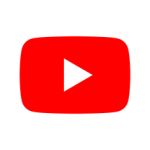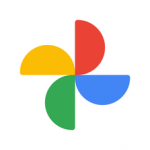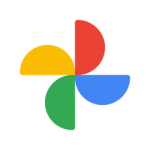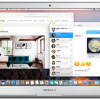「なんか最近iPhoneの動作が重くなった」と感じることはないですが?iPhoneを長く使っていると、データのゴミと言われるものが蓄積されて、それがiPhoneのメモリを圧迫しているということがあります。時にはそうしたゴミをお掃除してあげると快適に使えるようになったりします。
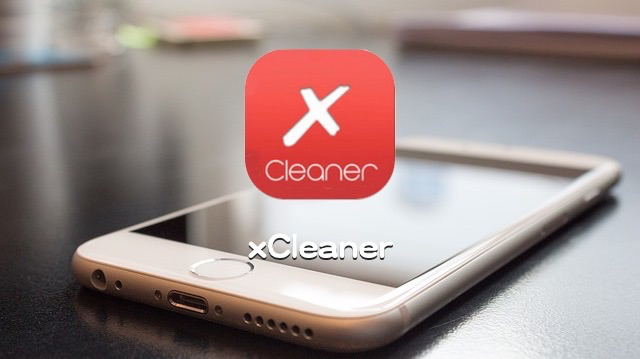
「xCleaner」はメモリ解放も不要ファイルの削除もしてくれるお掃除アプリ。いっときはAppleのApp Storeにも掲載されていたものの、Appleの利用規約に違反した(iOSのシステムに影響を与えた)ということで、App Storeから削除された経緯があります。Appleのデバイスに影響するアプリをAppleは嫌うので致し方ないですね。
でも、多くのユーザーにとってはiPhoneの挙動がもっさりして遅くなった時に、ソフトリセットやハードリセッットを繰り返すのは気が重いですね。時々チェックして、iPhoneをいつも快適に使いたいというのもユーザー心理です。そういった意味で「xCleaner」のようなアプリは必須とも言えます。
ここではApp Storeに関わりのないインストール方法を紹介します。今回紹介するインストール方法は、iOS 10を搭載するiPhoneにサイドロードで「xCleaner」のIPAファイルをインストールするものです。サイドロードは、MacまたはWindows PCにインストールしたCydia impactorを使って行います。
「xCleaner」をiPhoneにサイドロード、インストール
インストール前の準備
MacやWindows PCを使ってiPhoneにアプリをサイドロードするには、インストール可能なアプリのIPAファイルを用意するなどの前準備が必要です。ここではダウンロードしたxCleanerのIPAファイルをCydia Impactorを使ってパソコンからiPhoneにサイドロードする方法を紹介します。
↓ Xcodeで行う場合にはこちらを参照!
1.「xCleaner」IPAファイルを手にいれる
「xCleaner」IPAファイルは、お使いのMacまたはWindows PCにこちらからダウンロードすることができます(プライベートサイトなので自己責任で!)。
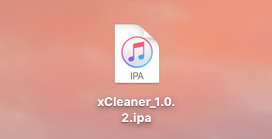
2.「Cydia Impactor」をダウンロード&インストール
次に、Cydia Impactorがお使いのパソコンにインストールされていない場合には、こちらの手順を参考にしてダウンロード&インストールしてください。
3.iPhoneをコンピュータにUSB接続
サイドロード先であるiPhoneなどのiOSデバイスをお使いのMacやWindows PCなどのパソコンにUSBケーブル接続します。
Cydia Impactorを使ってiPhoneにサイドロードする
上記の前準備が完了したら、「xCleaner」をお使いのMacやWindows PC上でCydia Impactorを使ってiPhoneなどのiOS 10デバイスにサイドロード、インストールします。こちらの記事を参考に行うことができます。
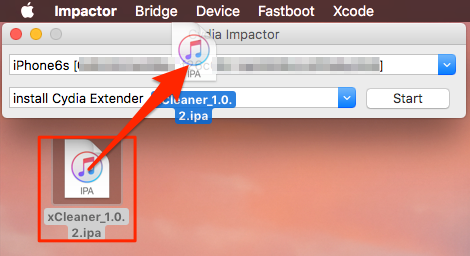
処理中にエラー「./plist.hpp:92」が表示される場合があります。このエラーはバグのようなものでアプリのインストールには影響しないので無視して大丈夫です。[OK]ボタンをクリックして先に進みましょう
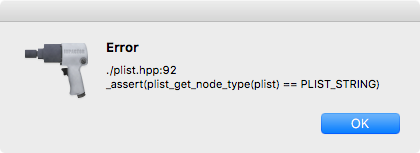
Cydia Impactorでのサイドロードが正常に完了すると、以下のようにiPhoneのホーム画面に「xCleaner」アイコンが表示されます。
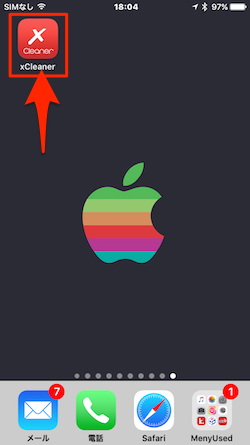
iPhoneのホーム画面の「xCleaner」アイコンをタップして起動してみましょう。
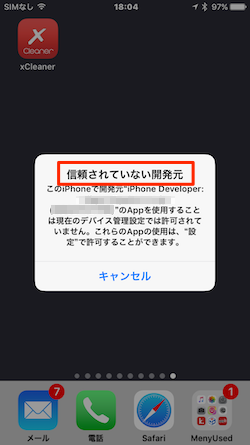
ここで「信頼されていない開発元」画面が表示されて先に進めない場合には、iOSのシステムに「このアプリの開発元を信頼」する必要があります。
xCleanerの開発元を「信頼」する方法
iPhoneにサイドロードされたアプリを起動した際に「信頼されていない開発元」メッセージが表示された場合の対処法です。この開発元とは、サイドロードの際に使用したApple Developerアカウントということになります。
- iPhoneの設定アプリを起動して[設定]→[一般]へと進み、[一般]画面をスクロールし、[デバイス管理]を探してタップします。
- 次に、「デバイス管理」画面では「デベロッパApp」セクションにあるサイドロード元(Apple Developerアカウント名が表示されます)をタップします。
- サイドロード元の「信頼」設定画面が表示されるので水色の「“(デベロッパー名)”を信頼」ボタンをタップします。
- すると、確認のポップアップ画面が表示されます。ここでもう一度「信頼」します。
- これで「xCleaner」アプリの“信頼”設定は完了です。このアプリを削除する場合には、画面の赤文字「Appを削除」でいつでも行うことができます。
以上で、Cydia Impactorを使った「xCleaner」のサイドロードによるインストールプロセスは完了です。ホーム画面に戻って「xCleaner」アプリを起動することができます。起動すると、まずxCleanerの[Memory Status]画面が表示されます。画面右下の[Storage Cleaner]を押すとストレージのお掃除ページとなります。
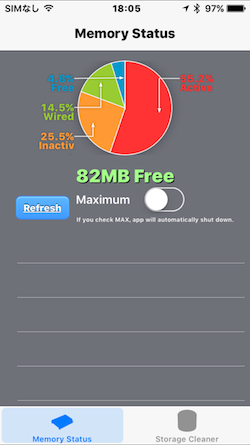
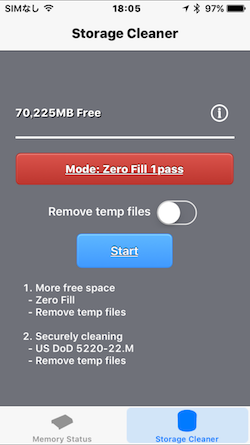
なお、今回のサイドロード手順はiOSバージョン「iOS 10.3.2」搭載のiPhone 6sデバイスで行なっています。xCleanerのバージョンは「1.0.2」です。
取得しているApple DeveloperアカウントによってAppleの証明書の期限があり、無料アカウントの場合には7日ごとに上記プロセスを再度実行する必要があることに注意しましょう。